Cách xóa tài khoản Google trên máy tính, delete your google account
Bạn có khá nhiều tài khoản Google không có nhu cầu dùng tới hay nhiều lý do khách quan khác và muốn xóa bỏ đi những tài khoản Google này nhưng chưa biết phải làm như thế nào và bắt đầu từ đâu. Bài viết dưới đây là giải pháp dành cho bạn với cách xóa tài khoản Google vĩnh viễn một cách nhanh nhất.
Bài viết liên quan
- Cách tạo tài khoản Google Play, CH Play trên điện thoại
- Cài Google Play, sử dụng Google Play APK tải ứng dụng trên Android
- Top Website tải file APK từ Google Play trên máy tính tốt nhất
- Google Play Pass là gì? Nó có khác gì với Google Play thường?
- Cách đổi ngôn ngữ trên Google Play bản Web
Sử dụng tài khoản Google hiện nay đã trở nên quá quen thuộc với rất nhiều người khi mà hàng ngày chúng ta phải dùng chúng để truy cập vào Gmail, Youtube, Google +,… hay một số ứng dụng khác. Chỉ cần bạn có tài khoản Google là bạn đã có thể sử dụng với rất nhiều tính năng khác nhau. Tuy nhiên vì một lý do nào đó mà bạn lại không muốn tiếp tục sử dụng tài khoản Google hiện tại và muốn xóa tài khoản Goolge này đi. Đối với một người ham học hỏi và có chút kinh nghiệm thì việc này khá dễ dàng, thế nhưng một số ít người dùng không biết thao tác công đoạn xóa tài khoản Google như thế nào. Chính vì vậy mà bài viết sau đây, Taimienphi sẽ hướng dẫn bạn đọc cách xóa tài khoản Google vĩnh viễn một cách chi tiết và nhanh nhất. Bạn đọc hãy cùng theo dõi nhé.
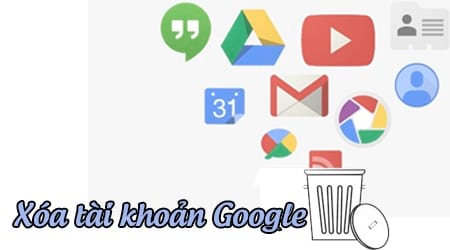
Điều gì sẽ xảy ra khi bạn xóa tài khoản của mình
Sau khi xóa Tài khoản Google, bạn sẽ không còn có thể sử dụng được các nội dung như sau:
– Dịch vụ bạn phải đăng nhập vào, như Gmail, Drive và Lịch.- Dữ liệu được liên kết với tài khoản của bạn, bao gồm email, ảnh và hồ sơ giao dịch.- Đăng ký và nội dung bạn đã mua trên YouTube, như phim và chương trình truyền hình.- Nội dung bạn mua trên Google Play, như phim, trò chơi hoặc âm nhạc.- Thông tin bạn đã lưu trong Chrome.- Tên người dùng Gmail của bạn. Sau khi bạn xóa tên người dùng của mình, bạn hay bất kỳ ai đều không thể sử dụng lại tài khoản đó.
Nếu bạn sử dụng thiết bị Android
Nếu không có một tài khoản Google, bạn sẽ không còn có quyền truy cập vào một số ứng dụng và dịch vụ trên thiết bị của bạn.
Google Play: Bạn sẽ không thể tải về hoặc cập nhật các ứng dụng hoặc trò chơi từ Cửa hàng Play. Bạn cũng sẽ không thể sử dụng âm nhạc, phim, sách hoặc tạp chí bạn mua. Điều này bao gồm mọi nhạc bạn đã mua bên ngoài Google Play được tải lên kho lưu trữ nhạc của bạn. Tiến trình trò chơi, thành tích và các dữ liệu khác được liên kết với Tài khoản Google của bạn trong Google Play Trò chơi có thể bị mất.Danh bạ: Danh bạ chỉ được lưu trữ trong Tài khoản Google của bạn sẽ bị mất và có thể không đồng bộ hóa với thiết bị của bạn.Drive: Dữ liệu sẽ không được lưu vào Drive hoặc sao lưu thông qua Dịch vụ sao lưu Android. Điều này bao gồm các bức ảnh chụp bằng điện thoại hoặc tài liệu được tải xuống từ các email của bạn. Bạn sẽ không thể tải về hoặc tải lên các tập tin.
Nếu bạn sử dụng Chromebook
Sau khi bạn xóa Tài khoản Google của mình, bạn sẽ không thể tìm thấy hoặc sử dụng:
– Mọi ứng dụng Chrome cho tài khoản đã xóa (cả miễn phí và trả phí).- Mọi tiện ích của Chrome cho tài khoản đã xóa (cả miễn phí và trả phí).- Bạn vẫn có thể để người khác tạm thời sử dụng Chromebook của bạn và đăng nhập bằng Tài khoản Google mà chưa được xóa.
Cập nhật và tải xuống thông tin của bạn
Khi bạn muốn xóa tài khoản Google của mình, bạn sẽ không có quyền truy cập vào dữ liệu của bạn, vì vậy trước khi xóa tài khoản Google bạn cần lưu ý một vài thông tin cần thiết sau đây:
– Xem lại các thông tin liên kết với tài khoản của bạn trên Trang tổng quan Google.- Cập nhật thông tin của bạn cho các dịch vụ sử dụng địa chỉ Gmail của bạn khi đăng nhập.- Cập nhật thông tin khôi phục mật khẩu của bạn.- Tìm hiểu cách tải xuống dữ liệu của bạn.
Xóa Tài khoản Google của bạn
Bước 1: Đăng nhập vào trang quản lý tài khoản Google cá nhân TẠI ĐÂY
Chú ý: Dùng tài khoản gmail để đăng nhập, trường hợp bạn đọc quên mật khẩu, nếu muốn lấy lại mật khẩu gmail các bạn có thể tham khảo lại bài viết hướng dẫn lấy lại mật khẩu Gmail mà chúng tôi đã chia sẻ trước đó để đặt lại mật khẩu nhé.
Bước 2: Trên giao diện quản lý tài khoản Google của bạn, các bạn tìm tới mục Account preferences (Tùy chọn tài khoản) và nhấn vào tùy chọn Delete your account or services (Xóa tài khoản hoặc dịch vụ của bạn)
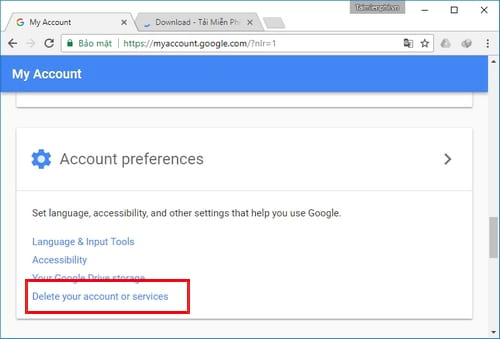
Bước 3: Giao diện Delete your account or services (Xóa tài khoản hoặc dịch vụ của bạn) hiện ra, tại đây chúng ta sẽ có 2 mục để bạn đọc tùy chọn, bao gồm:
– Delete products (Xóa sản phẩm): Nếu như người dùng muốn xóa các dịch của Google như Gmail, Youtube, Google Photos,…
– Delete Google Account and data (Xóa tài khoản và dữ liệu Google): Nếu như chúng ta muốn xóa mọi thông tin liên quan đến tài khoản Google, bao gồm thông tin tài khoản, dữ liệu đã nhập, mật khẩu, ứng dụng.
Vì bài viết này hướng dẫn bạn đọc cách xóa tài khoản Google, cho nên ở đây chúng ta chọn Delete Google Account and data (Xóa tài khoản và dữ liệu Google).

Bước 4: Sau đó, bạn sẽ được Google yêu cầu nhập lại mật khẩu lần nữa để xác nhận cá nhân sở hữu tài khoản này.
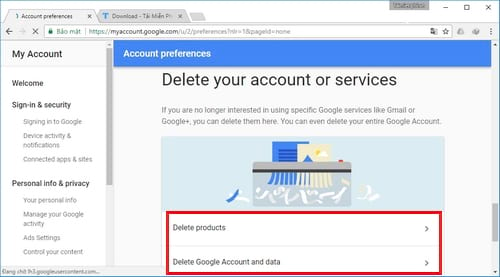
Bước 5: Giao diện Delete your Google Account (Xóa tài khoản Google của bạn) hiện ra, mở đầu sẽ là những thông tin quan trọng khi người dùng xác định muốn xóa tài khoản Google vĩnh viễn, chẳng hạn: không thể sử dụng những dịch vụ Google liên quan đến tài khoản này, gặp khó khăn khi sử dụng những dịch vụ không phải của Google nhưng có sử dụng địa chỉ Gmail… Vì thế bạn có thể nhấn chọn vào mục Download your data (Tải xuống dữ liệu) nếu có nhu cầu trước khi xóa tài khoản.
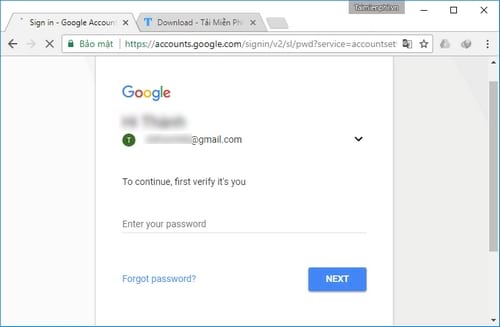
Trang dữ liệu ứng dụng liên quan đến tài khoản Google của bạn hiện ra. Bạn chọn hoặc bỏ chọn các dấu kiểm tại những dịch vụ muốn tải bản sao lưu dữ liệu rồi nhấn Next và làm theo hướng dẫn của Google.
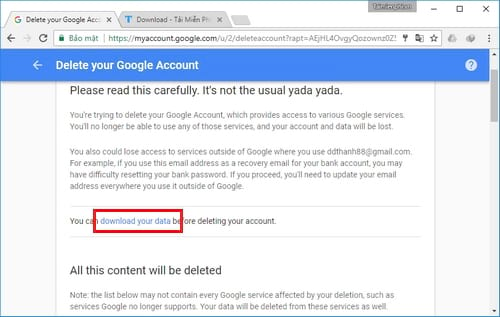
Lựa chọn định dạng file nén, kích thước và địa chỉ nhận link tải xuống dữ liệu rồi nhấn Creat archive (Tạo tệp lưu trữ)
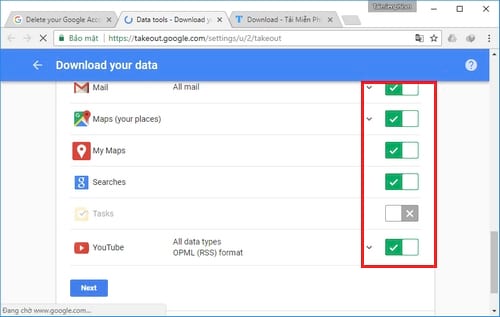
Bước 6: Trở lại giao diện Delete your Google Account (Xóa tài khoản Google của bạn), trong phần All this content will be delete (Tất cả nội dung này sẽ bị xóa), Google sẽ liệt kê toàn bộ những sản phẩn mà người dùng đã sử dụng và có dữ liệu, như Google Drive, Gmail, Photos, Youtube,…
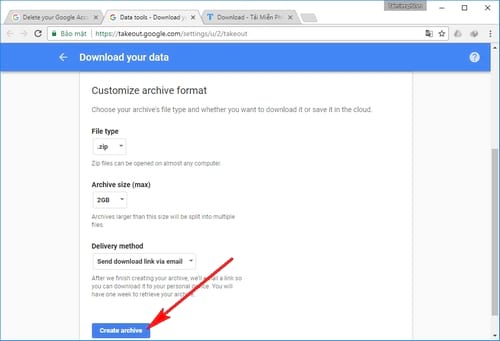
Khi đã chắc chắn muốn xóa toàn bộ tài khoản Google, bạn kéo xuống bên dưới và tích chọn dấu kiểm vào 1 hoặc cả 2 ô. Nếu bạn có giao dịch tài chính nào liên quan đến tài khoản Gmail, thì tích vào ô đầu tiên để xác nhận chịu mọi khoản phí phát sinh (Yes, I acknowledge that I am still responsible for any charges incurred…). Còn nếu không có thì chỉ cần tích vào ô thứ hai để xóa vĩnh viễn tài khoản và dữ liệu liên quan đến Google mà thôi (Yes, I want to permanently delete this Google Account and all its data). Cuối cùng nhấn Delete Account (Xóa tài khoản).
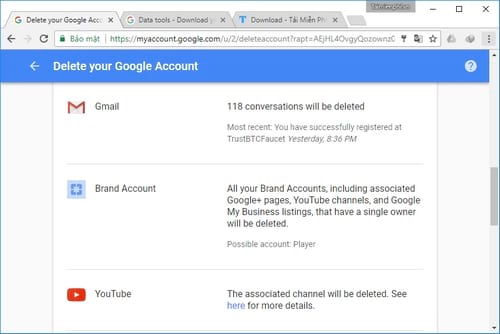
- Share CrocoBlock key trọn đời Download Crocoblock Free
- Cung cấp tài khoản nghe nhạc đỉnh cao Tidal Hifi – chất lượng âm thanh Master cho anh em mê nhạc.
- Xem đĩa DVD trên máy tính, phần mềm đọc đĩa DVD miễn phí, có hướng dẫn
- Key Win 10 – Hướng dẫn kích hoạt(active) Windows 10 vĩnh viễn
- Download Ghost Win 7 64 Bit 2013 Nosoft Full Driver, Ghost Win 7 64 Bit Full Driver
- Giấy Ủy Quyền Xe Máy Có Sang Tên được Không? (Thủ Tục 2021)
- Cách Tăng Dung Lượng Gmail Miễn Phí Lên Vô Hạn, Cách Tăng Dung Lượng Drive Google Miễn Phí
Bài viết cùng chủ đề:
-
Printer | Máy in | Mua máy in | HP M404DN (W1A53A)
-
5 cách tra cứu, tìm tên và địa chỉ qua số điện thoại nhanh chóng
-
Công Cụ SEO Buzzsumo Là Gì? Cách Mua Tài Khoản Buzzsumo Giá Rẻ • AEDIGI
-
Cách giới hạn băng thông wifi trên router Tplink Totolink Tenda
-
Sự Thật Kinh Sợ Về Chiếc Vòng Ximen
-
Nên sử dụng bản Windows 10 nào? Home/Pro/Enter hay Edu
-
"Kích hoạt nhanh tay – Mê say nhận quà" cùng ứng dụng Agribank E-Mobile Banking
-
Cách gõ tiếng Việt trong ProShow Producer – Download.vn
-
Câu điều kiện trong câu tường thuật
-
Phân biệt các loại vạch kẻ đường và ý nghĩa của chúng để tránh bị phạt oan | anycar.vn
-
Gỡ bỏ các ứng dụng tự khởi động cùng Windows 7
-
Cách xem, xóa lịch sử duyệt web trên Google Chrome đơn giản
-
PCI Driver là gì? Update driver PCI Simple Communications Controller n
-
Sửa lỗi cách chữ trong Word cho mọi phiên bản 100% thành công…
-
Cách reset modem wifi TP link, thiết lập lại modem TP Link
-
Thao tác với vùng chọn trong Photoshop căn bản



